Girar un componente
Para girar un componente arrastrando:
Haga clic con el botón derecho del y arrastre el componente.
El componente gira dentro de sus grados de libertad.
 Para impedir este comportamiento, desactive Mover componentes al arrastrar en Opciones de ensamblajes.
Para impedir este comportamiento, desactive Mover componentes al arrastrar en Opciones de ensamblajes.
Para girar un componente con un sistema de referencia: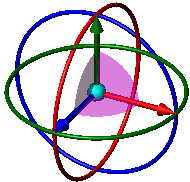
Haga clic con el botón derecho del ratón y seleccione Mover con sistema de referencia.
Seleccione un anillo y arrástrelo. También:
Para enganchar, haga clic con el botón derecho del ratón en el anillo seleccionado y elija Enganchar al arrastrar. Cierre el anillo, el incremento de enganche es 90°. El incremento disminuye a medida que el puntero se aleja del anillo.
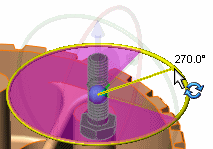
Para girar en incrementos preestablecidos, haga clic con el botón secundario del ratón en el anillo seleccionado y elija Girar 90° o Girar 180°.
Para escribir incrementos específicos, haga clic con el botón secundario del ratón en la esfera y seleccione Mostrar cuadro Girar Delta XYZ.
Haga clic en la zona de gráficos para desactivar el sistema de referencia.
|

|
Para mover o alinear el sistema de referencia:
Arrastre la esfera central para arrastrar el sistema de referencia libremente. Presione Alt + arrastre la esfera central o un brazo y colóquelo en una arista o cara para alinearlo con ellas. Haga clic con el botón derecho del ratón en la bola central y seleccione Alinear con, Alinear con el origen del componente o Alinear con el origen del ensamblaje. |
Para girar un componente con el PropertyManager:
-
Haga clic en Girar componente  de la barra de herramientas Ensamblaje o en Herramientas, Componente, Girar.
de la barra de herramientas Ensamblaje o en Herramientas, Componente, Girar.
Aparece el PropertyManager Girar componente y el cursor pasa a ser  .
.
Seleccione uno o más componentes en la zona de gráficos.
Seleccione un elemento de la lista Girar  para girar los componentes en uno de los siguientes modos:
para girar los componentes en uno de los siguientes modos:
Arrastre libre - Seleccionar un componente y arrastrarlo en cualquier dirección.
Con respecto a la entidad - Seleccionar una línea, una arista o un eje y arrastrar el componente alrededor de la entidad seleccionada.
Por delta XYZ - Escriba un valor X, Y o Z en el PropertyManager y haga clic enAplicar. El componente se mueve con respecto a los ejes del ensamblaje en función del valor angular que se haya especificado.
Puede girar un componente o grupo de componentes después de otro; la herramienta permanece activada hasta que vuelva a hacer clic en ella, o hasta que seleccione otra herramienta.
En Opciones avanzadas, active Esta configuración para aplicar la rotación de los componentes sólo a la configuración activa.
Haga clic en  o en Girar componente
o en Girar componente  nuevamente cuando haya finalizado.
nuevamente cuando haya finalizado.
NOTAS:
Temas relacionados
Detección de colisión
Distancia dinámica
Cinemática con colisiones físicas
PropertyManager Ensamblaje